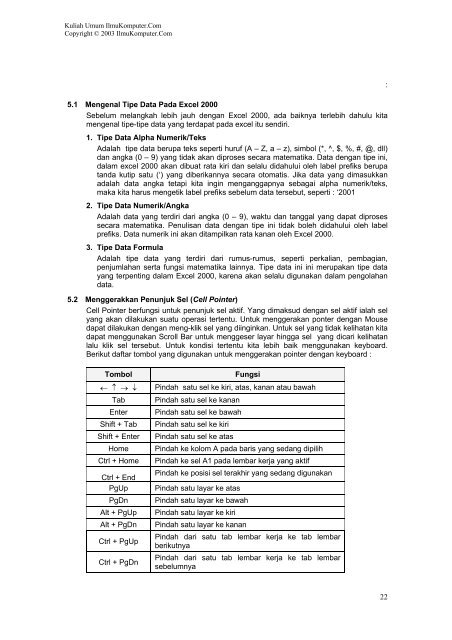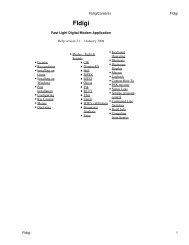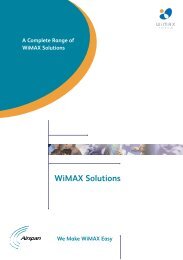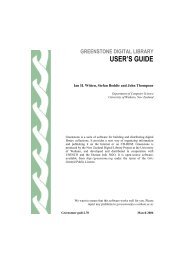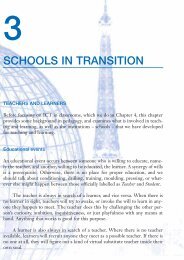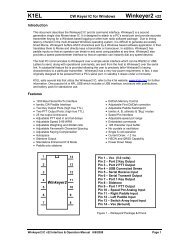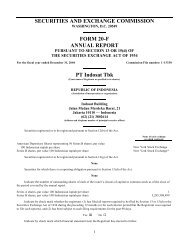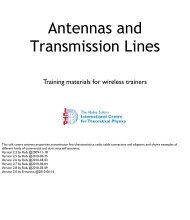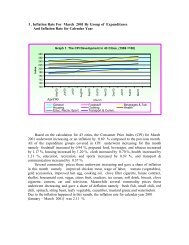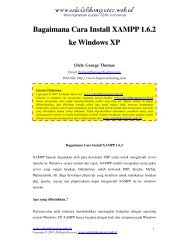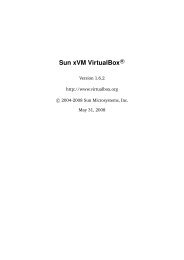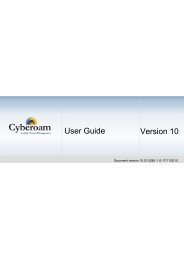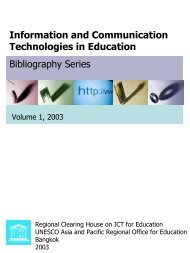Tutorial Microsoft Office - Kambing UI
Tutorial Microsoft Office - Kambing UI
Tutorial Microsoft Office - Kambing UI
Create successful ePaper yourself
Turn your PDF publications into a flip-book with our unique Google optimized e-Paper software.
Kuliah Umum IlmuKomputer.Com<br />
Copyright © 2003 IlmuKomputer.Com<br />
5.1 Mengenal Tipe Data Pada Excel 2000<br />
Sebelum melangkah lebih jauh dengan Excel 2000, ada baiknya terlebih dahulu kita<br />
mengenal tipe-tipe data yang terdapat pada excel itu sendiri.<br />
1. Tipe Data Alpha Numerik/Teks<br />
Adalah tipe data berupa teks seperti huruf (A – Z, a – z), simbol (*, ^, $, %, #, @, dll)<br />
dan angka (0 – 9) yang tidak akan diproses secara matematika. Data dengan tipe ini,<br />
dalam excel 2000 akan dibuat rata kiri dan selalu didahului oleh label prefiks berupa<br />
tanda kutip satu (‘) yang diberikannya secara otomatis. Jika data yang dimasukkan<br />
adalah data angka tetapi kita ingin menganggapnya sebagai alpha numerik/teks,<br />
maka kita harus mengetik label prefiks sebelum data tersebut, seperti : ‘2001<br />
2. Tipe Data Numerik/Angka<br />
Adalah data yang terdiri dari angka (0 – 9), waktu dan tanggal yang dapat diproses<br />
secara matematika. Penulisan data dengan tipe ini tidak boleh didahului oleh label<br />
prefiks. Data numerik ini akan ditampilkan rata kanan oleh Excel 2000.<br />
3. Tipe Data Formula<br />
Adalah tipe data yang terdiri dari rumus-rumus, seperti perkalian, pembagian,<br />
penjumlahan serta fungsi matematika lainnya. Tipe data ini ini merupakan tipe data<br />
yang terpenting dalam Excel 2000, karena akan selalu digunakan dalam pengolahan<br />
data.<br />
5.2 Menggerakkan Penunjuk Sel (Cell Pointer)<br />
Cell Pointer berfungsi untuk penunjuk sel aktif. Yang dimaksud dengan sel aktif ialah sel<br />
yang akan dilakukan suatu operasi tertentu. Untuk menggerakan ponter dengan Mouse<br />
dapat dilakukan dengan meng-klik sel yang diinginkan. Untuk sel yang tidak kelihatan kita<br />
dapat menggunakan Scroll Bar untuk menggeser layar hingga sel yang dicari kelihatan<br />
lalu klik sel tersebut. Untuk kondisi tertentu kita lebih baik menggunakan keyboard.<br />
Berikut daftar tombol yang digunakan untuk menggerakan pointer dengan keyboard :<br />
Tombol Fungsi<br />
← ↑ → ↓ Pindah satu sel ke kiri, atas, kanan atau bawah<br />
Tab Pindah satu sel ke kanan<br />
Enter Pindah satu sel ke bawah<br />
Shift + Tab Pindah satu sel ke kiri<br />
Shift + Enter Pindah satu sel ke atas<br />
Home Pindah ke kolom A pada baris yang sedang dipilih<br />
Ctrl + Home Pindah ke sel A1 pada lembar kerja yang aktif<br />
Ctrl + End<br />
Pindah ke posisi sel terakhir yang sedang digunakan<br />
PgUp Pindah satu layar ke atas<br />
PgDn Pindah satu layar ke bawah<br />
Alt + PgUp Pindah satu layar ke kiri<br />
Alt + PgDn Pindah satu layar ke kanan<br />
Ctrl + PgUp<br />
Ctrl + PgDn<br />
Pindah dari satu tab lembar kerja ke tab lembar<br />
berikutnya<br />
Pindah dari satu tab lembar kerja ke tab lembar<br />
sebelumnya<br />
:<br />
22